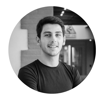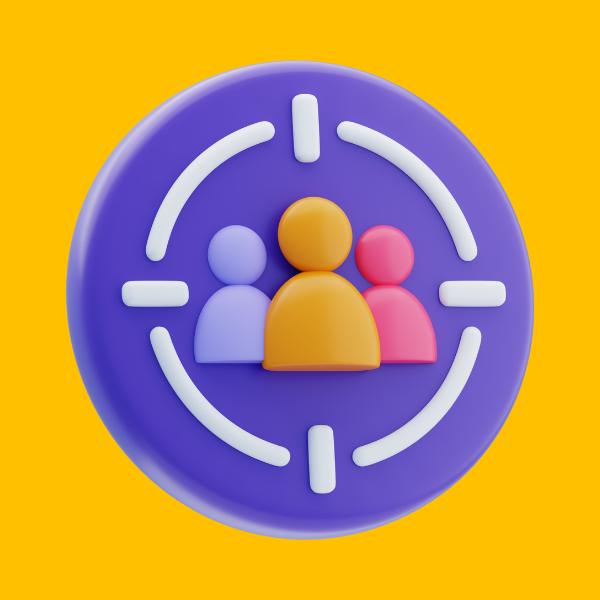Facebook est aujourd’hui le réseau social le plus adapté aux réseaux de points de vente, notamment grâce aux Pages Lieux Facebook. Elles apportent en moyenne 66% de visibilité supplémentaire et permettent d’engager jusqu’à 2,5 fois plus les communautés locales d’une marque1. En tant qu’enseigne, vous devez commencer par créer votre structure de Pages Lieux sur Facebook Business Manager. Nous vous expliquons dans cet article comment y parvenir.

1- Choisissez votre Page Principale
Les seuls prérequis avant de choisir votre Page principale sont d’avoir à minima une Page Facebook professionnelle et un compte Facebook Business Manager. Voyons ensuite comment construire la hiérarchie de vos Pages pour une animation de réseau optimale.
Accéder au menu “Emplacements de magasin” sur votre compte Facebook Business Manager
La structure de Pages optimale pour un réseau de points de vente sur Facebook consiste à utiliser une Page pPrincipale pour la marque, puis des Pages Lieux pour chacun des établissements du réseau. Cette gestion s’effectue depuis le menu Emplacements de magasin de votre compte Facebook Business Manager. Vous pouvez aussi y accéder depuis l’onglet Paramètres > Paramètres de la Page > Lieux.
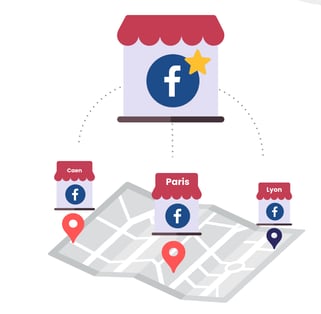 Structure optimale de pages sur Facebook
Structure optimale de pages sur Facebook
Identifier votre page marque en tant que Page Principale
Si vous n’avez encore jamais utilisé le menu “Emplacements de magasin”, Facebook vous demandera automatiquement d’identifier votre Page Principale, c'est-à-dire celle que vous souhaitez utiliser pour votre communication de marque.
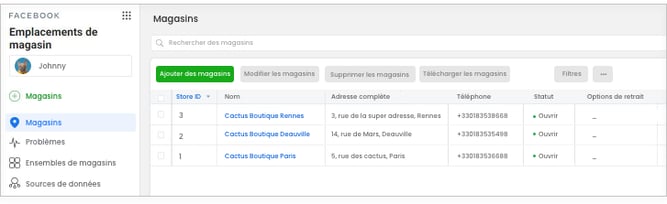 Le menu “Emplacements de magasin”
Le menu “Emplacements de magasin”
À savoir : votre Page Facebook Principale ne peut pas avoir d’adresse physique, car elle représente votre marque au sens large. Au moment de définir votre Page Principale, Facebook vous demandera donc d’accepter de ne plus afficher l’adresse de cette Page.
Une fois votre Page Principale identifiée, vous pourrez gérer l’ensemble de vos Pages Lieux depuis cet endroit mais aussi bénéficier du “Store Locator” de Facebook. Cette fonctionnalité est intéressante pour guider vos clients vers vos magasins, car elle permet d’afficher automatiquement vos points de vente sur une carte lorsque l’on fait une recherche sur votre marque. De quoi renforcer votre stratégie social-to-store !
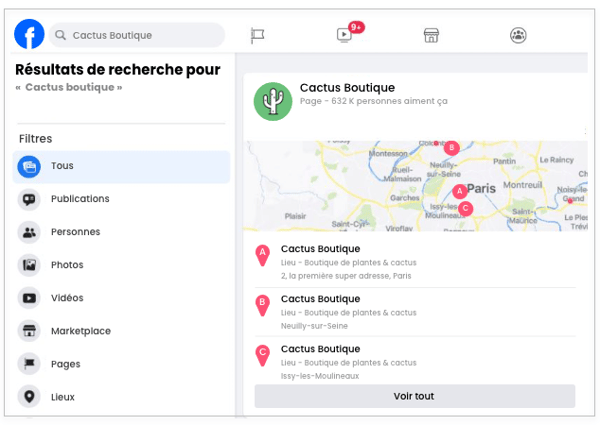 Le Store Locator de Facebook
Le Store Locator de Facebook
2- Connectez les Pages de vos établissements à votre Page Principale
Ce paragraphe vous concerne si certains de vos établissements disposent déjà d’une Page Lieu. Si aucun de vos magasins n’a de Page, vous pouvez passer au paragraphe suivant : “Créez des Pages Lieux pour vos établissements n’étant pas sur Facebook”.
Obtenir le rôle d’administrateur sur la page d’un établissement
Pour mettre en place la structure de pages optimale pour votre enseigne, vous devez associer les Pages Lieux existantes à votre Page Principale. Cela permettra aux pages de vos établissements d’être identifiées comme appartenant à votre marque. Pour associer une Page Lieu à votre Page Principale, vous devez être défini comme Administrateur ou Éditeur de la Page. Si ce n’est pas le cas, contactez l’administrateur de la page au sein de votre réseau. Il pourra vous attribuer ce rôle très facilement depuis le Facebook Business Manager de la Page en question, via le menu Rôles de la Page.
Connecter la page d’un établissement à votre Page Principale
Une fois que vous êtes “Administrateur” ou "Éditeur" d’une Page Lieu, il est très simple de l’associer à votre Page Principale. Rendez-vous à nouveau dans le menu Emplacements de magasin, puis cliquez sur “Add Stores”. Parmi les options proposées, choisissez “Se connecter à une Page”. Toutes les Pages sur lesquelles vous êtes “Administrateur” ou "Éditeur" vous seront alors proposées sous forme de liste déroulante. Sélectionnez la Page Lieu à connecter à votre Page Principale et validez.
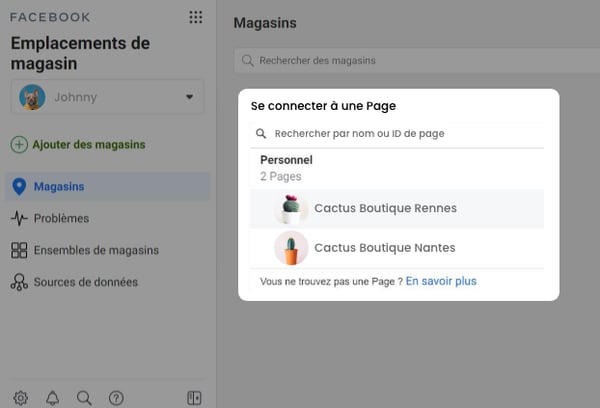
Association d’une page Lieu à une page Principale
3- Créez des Pages Lieux pour vos établissements n’étant pas sur Facebook
Si vous n’avez que quelques pages à créer, vous pouvez le faire manuellement. En revanche, au-delà de 10 pages il est recommandé d’importer vos établissements à l’aide d’une feuille de calcul type Excel. Nous allons détailler ces deux options ci-dessous.

Options de création d’une page Lieu
Créer une page Lieu manuellement
Toujours depuis le menu Emplacement de magasins, cliquez sur “Add Stores”. Sélectionnez ensuite l’option “Ajouter manuellement”. Renseignez ensuite les champs de votre page. Les champs “Adresse”, “Ville” et “Numéro de téléphone” sont obligatoires avant de valider la création, les autres champs serviront à optimiser les informations partagées par votre page. Suivez ce guide sur l’optimisation des Pages Lieux, pour savoir comment compléter ces champs.
Créer plusieurs Pages Lieux à l’aide d’une feuille de calcul
Pour créer plusieurs pages à la fois, sélectionnez l’option “Ajouter plusieurs magasins”. Téléchargez le fichier exemple avec les intitulés de colonnes et les formats de données attendus. Ajoutez ensuite dans ce fichier les informations relatives à vos établissements, puis importez-le en cliquant sur “Commencer l’importation”. Une fois l’import terminé, l’onglet “Sources de données” s’affichera. Si un de vos établissements contient une erreur, comme une information manquante ou incorrecte, vous pourrez cliquer sur “Voir les problèmes” pour corriger ces informations.

Conclusion
Voilà, vous avez maintenant créé votre structure de Pages Lieux sur Facebook ! La prochaine étape c’est de travailler votre stratégie d’animation locale pour faire en sorte que chacun de vos établissements communiquent. La suite de votre travail devra porter sur la compréhension de votre audience et la préparation d’un calendrier de communication pour votre réseau. Une solution de communication locale comme Digitaleo peut ensuite vous aider à partager votre calendrier et vos contenus, afin d’aider vos établissements dans le développement de leur communauté locale sur Facebook.
Références :
1-Source Local vs. Brand Facebook Pages - Why Local Matters ? : http://www.meetsoci.com/blog/local-vs-brand-facebook-pages-why-local-matters/